In dit artikel bekijken we de basisprincipes van HSL-kwalificatie en keying - en hoe u dit kunt opnemen in uw volgende maskeertaak.
Maskeren is een van de basisprincipes van videobewerking, maar maskers die afzonderlijk worden gebruikt, hebben veel nadelen en beperkingen. De meest efficiënte manier om de kwaliteit van een masker te verbeteren, is door kwalificaties voor tint, verzadiging en helderheid te gebruiken.
In dit artikel behandelen we de basisprincipes van HSL-kwalificatie en keying, en bekijken we hoe u dit kunt opnemen in uw volgende maskeeropdracht.
HSL-kwalificatie en keying
Een van de meest gebruikelijke manieren om specifieke delen van een frame in een video te selecteren, is door de kwalificaties voor tint, verzadiging en helderheid te gebruiken. Verschillende programma's hebben deze tools anders ingedeeld, maar de functionaliteit is grotendeels hetzelfde op alle platforms. U specificeert eenvoudig in- en uitbereiken voor de tint-, verzadigings- en luminantiewaarden van de delen van het beeldmateriaal die u wilt aanpassen.
De beste manier die ik heb gevonden om een opname te benaderen, is om te bepalen of het gebied dat ik wil selecteren opvalt vanwege kleur, intensiteit of helderheid. Zodra ik deze beslissing heb genomen, pas ik dezelfde logica toe op elk van de drie schuifregelaars in deze volgorde:
- Welke kleur/kleurbereik is het gebied dat ik wil selecteren?
- Hoe intens zijn die kleuren?
- Hoe licht of donker is de regio?
Of u kunt gewoon de pipet gebruiken. . . maar je leert meer door het handmatig te doen!
HSL-kwalificaties gebruiken om betere maskers te maken
We gaan voorbeeldscenario's uit vier films bekijken. In elk zal ik je door enkele methoden leiden om geselecteerde delen van het frame te wijzigen.

Laten we doen alsof na de voltooiing van de hoofdfotografie voor Ant-Man , ondergaat Baskin Robbins een uitgebreide rebranding, waarbij de merkkleur verschuift van paars naar felrood - en ze willen dat de film deze update weerspiegelt.
In plaats van te vertrouwen op dure reshoots, moet ons denkbeeldige postproductieteam de verandering doorvoeren. Gelukkig zou het vrij snel en gemakkelijk moeten zijn.
Analyse
Door alleen de HSL-kwalificaties te gebruiken, zou het aanpassen van paars naar een andere kleur geen enkel probleem moeten zijn.
Proces
Om alle paarse foto's in rood te veranderen, navigeren we terug naar het Lumetri Color-paneel en naar het tabblad HSL/Secundair. In plaats van handmatige selectie gebruiken we deze keer het pipet om een gebied te selecteren dat er het meest representatief uitziet voor de kleur die we in de opname willen veranderen.
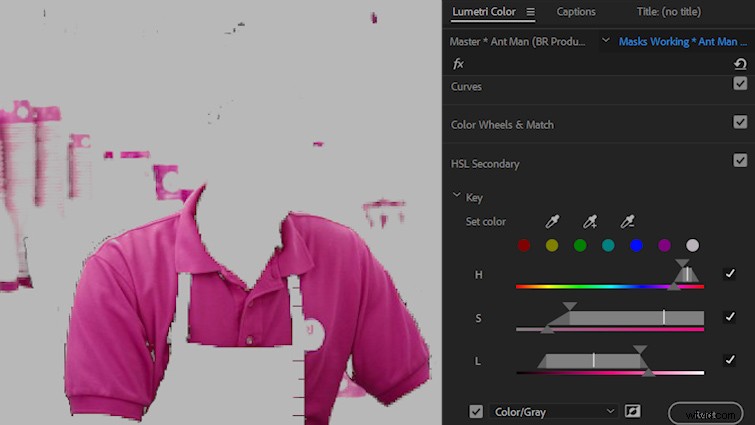
Na een paar aanpassingen aan de HSL-waarden hebben we een goede selectie van de paarse in beeld.
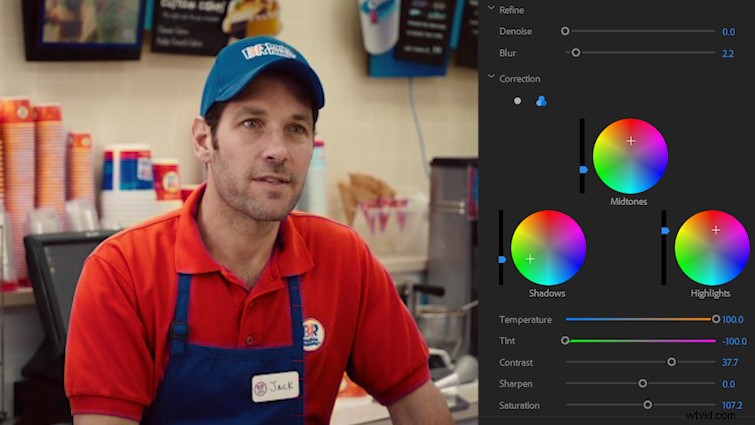
Nu duwen we de paarse gewoon naar rood. Om mijn resultaten te verbeteren, gebruik ik de drieweg-kleurenwielen om schaduwen, middentonen en hooglichten aan te passen.
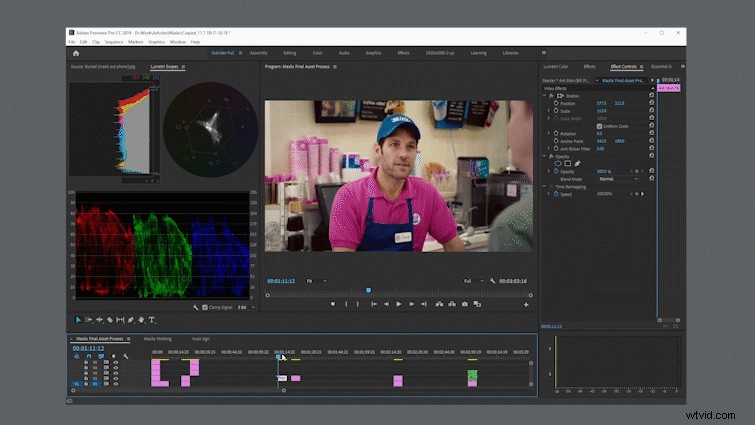
En zomaar, ik denk dat we klaar zijn.
Laten we eens kijken naar het gebruik van HSL-kwalificaties in combinatie met maskers.
HSL + masker

Onze volgende still is uit de film uit 2010, Buried . Ik ga het proces illustreren van het verwijderen van de telefoon en (hopelijk) elk spoor dat het er in de eerste plaats was.
Analyse
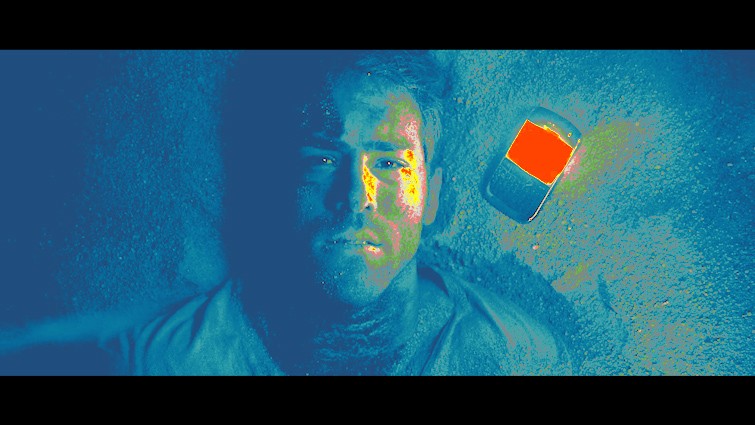
Buiten de telefoon zelf zullen we te maken krijgen met het sterke blauwe licht van het verlichte scherm. Dit kan een beetje lastig zijn, aangezien het licht van de telefoon het belangrijkste licht is voor deze opname.
Proces
Wanneer u een object uit een opname verwijdert, is de eerste stap meestal het dupliceren van de clip waaraan u werkt. Dit biedt u een behoorlijke mate van flexibiliteit en bespaart tijd bij het maskeren van objecten met alleen uw bewerkingssoftware.
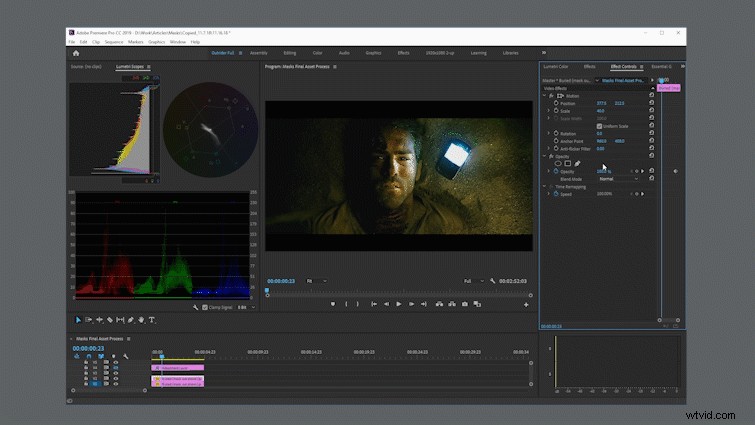
Nadat we deze opname hebben gedupliceerd, maken we een rechthoekig masker onder de dekkingsregelaars en passen we het vervolgens aan en roteren het zodat het ongeveer in de omtrek van de telefoon past. We zullen vier nieuwe punten maken tussen elk van de bestaande, en dan zullen we de bezier aanpassen aan de kromming van de telefoon.
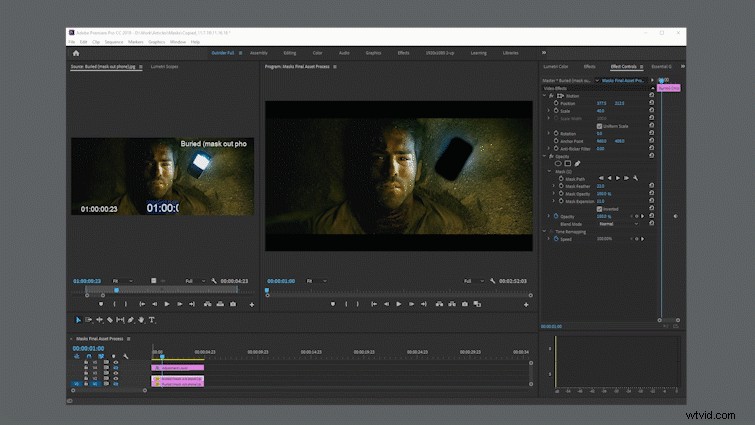
Nu ons masker is ingesteld, zullen we de onderste clip selecteren en een gebied verplaatsen en de grootte ervan wijzigen van het zand dat het gat kan vervangen dat door de telefoon is achtergelaten.
Het enige dat u hoeft te doen voordat u het licht van de telefoon kunt aanpakken, is om de schuifregelaars voor veren en maskeruitbreiding aan te passen om de delen van het zand te verbergen die door de telefoon worden verlicht.
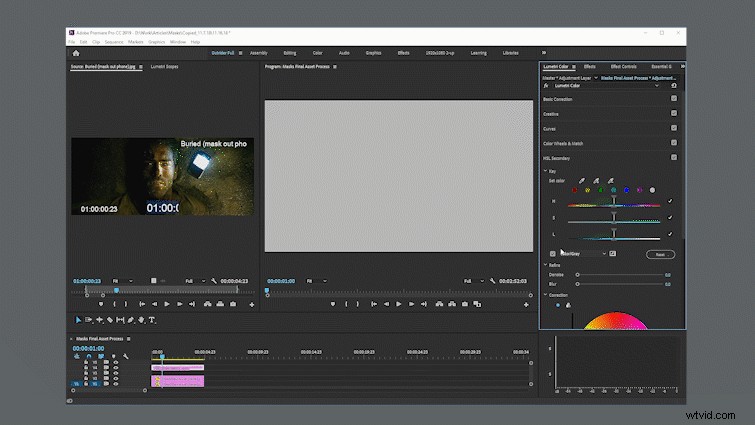
Binnen het tabblad HSL/Secundair zal ik de kwalificaties gebruiken om blauwe hoogtepunten te selecteren.
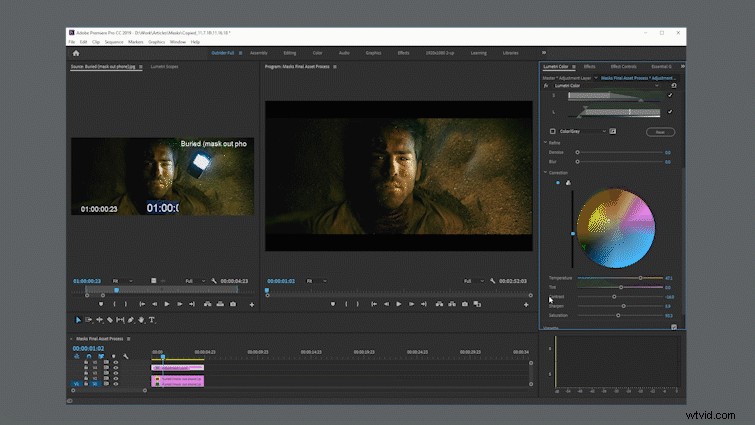
Als we een goede selectie hebben, maken we alleen wat kleine aanpassingen aan de kleurbalans om een toon te vinden die nauw aansluit bij de rest van de huidskleuren van het personage.
Ik heb het gezicht van het personage scherper gemaakt om de aandacht weg te trekken van de gepatchte telefoon.
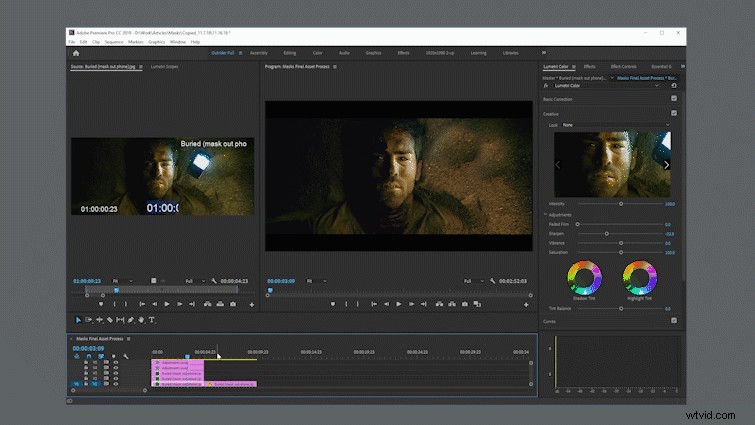
Een scherp oog kan het werk zien, maar voor de gemiddelde kijker zou dit meer dan voldoende moeten zijn.
Kwalificeren met een enkel kanaal

Laten we een filmische sprong maken in de wereld van James Bond, waar we nog een productsponsoring hebben!
Laten we doen alsof Sony afstand wil nemen van de Vaio-lijn en wil dat het logo van deze opname wordt verwijderd.
Analyse
Het logo bevindt zich in het midden van een laptopkap die volledig zwart is - of in ieder geval visueel acceptabel zou zijn als volledig zwart als we het op die manier moesten maken. Dankzij dit detail wordt het verwijderen van het logo een fluitje van een cent.
Proces
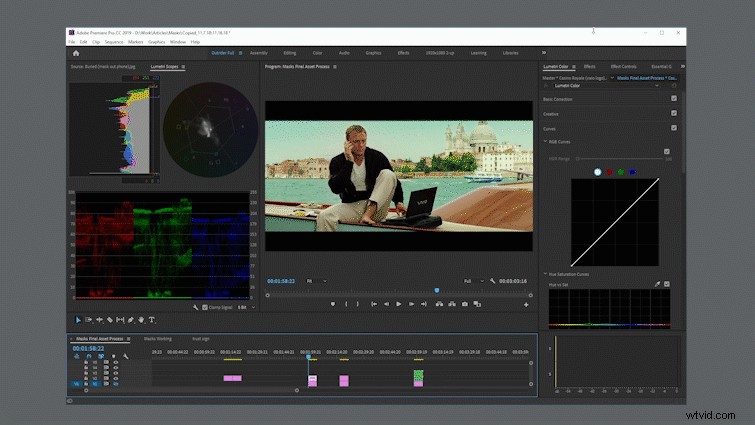
Eerst dupliceren we de video voordat we een rechthoekig masker inschakelen in het dekkingsgedeelte van de effectbedieningen van de tweede video. Nadat we de punten hebben uitgelijnd met de hoeken van de laptop, gaan we terug naar het HSL-paneel in Lumetri.
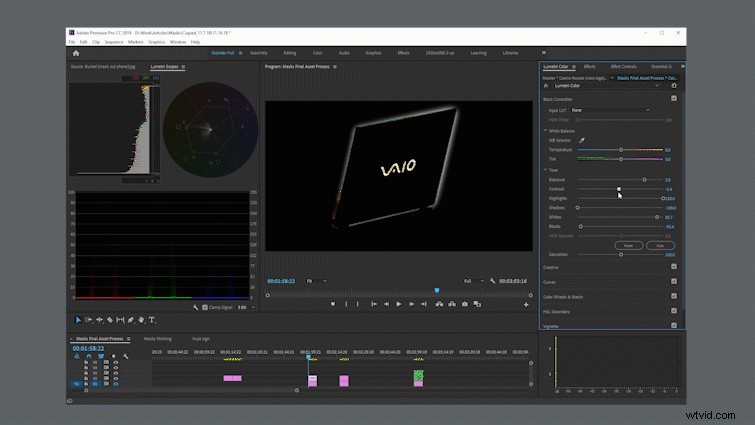
We selecteren voor het wit omdat het een meer consistente helderheid heeft dan het zwart van de laptop deksel. Om deze reden gaan we de kwalificaties voor tint en verzadiging uitschakelen en alleen selecteren met de luminantie-kwalificatie. Na het selecteren pas ik de niveaus aan om de schaduwen verder te verpletteren en de hooglichten zo laag mogelijk naar beneden te trekken.
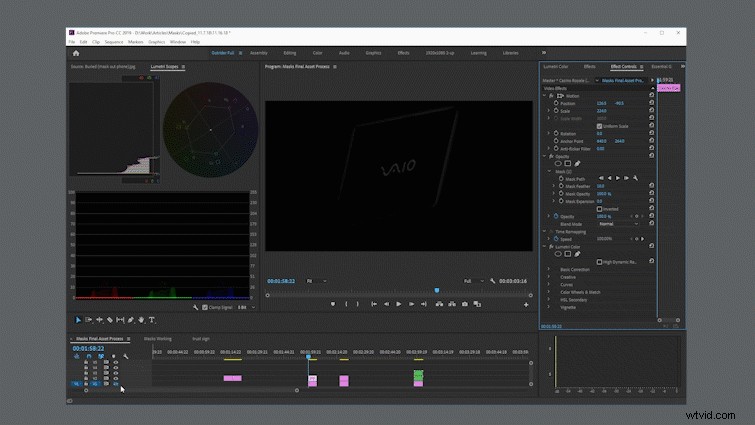
Zodra we een goede selectie hebben, stemmen we eenvoudig het bijgesneden deksel uit met het deksel met het logo . Vanaf hier laten we alle niveaus vallen, verzadigen en verscherpen we het geselecteerde Vaio-logo totdat het niet te onderscheiden is in het zwarte deksel.
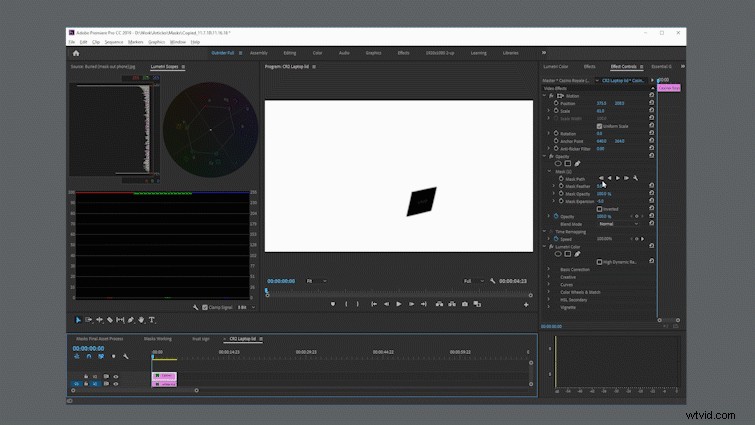
Om het masker wat meer in deze opname te mengen, verklein ik de maskeruitbreiding en verhoog de maskerveer met dezelfde hoeveelheid.
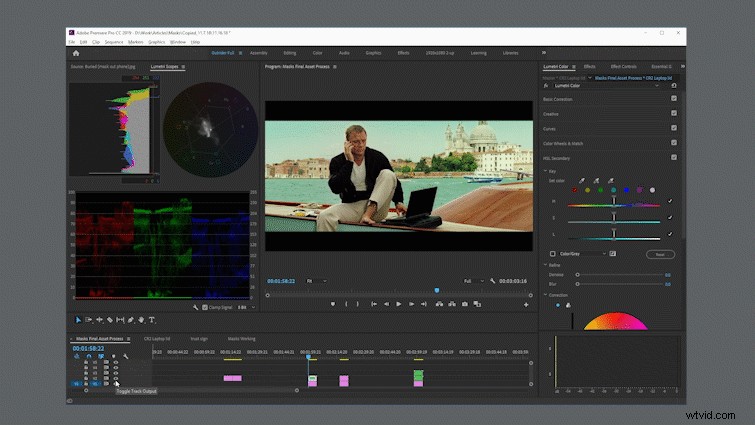
Dat is voldoende!
Masker met HSL en Color Mattes

Laten we zeggen dat de bank in deze still van The Place Beyond the Pines weigerde een locatievrijgave te ondertekenen, dus het postteam moet het logo verwisselen voor iets dat is vrijgegeven voor vrijgave.
Analyse

Deze opname is erg humeurig, met een sterk contrast tussen het verlichte bord en zijn omgeving. Deze scheiding zou moeten helpen om het bord te isoleren, maar het kan problemen opleveren als we de vervanging met de rest van de afbeelding proberen te combineren.
Proces
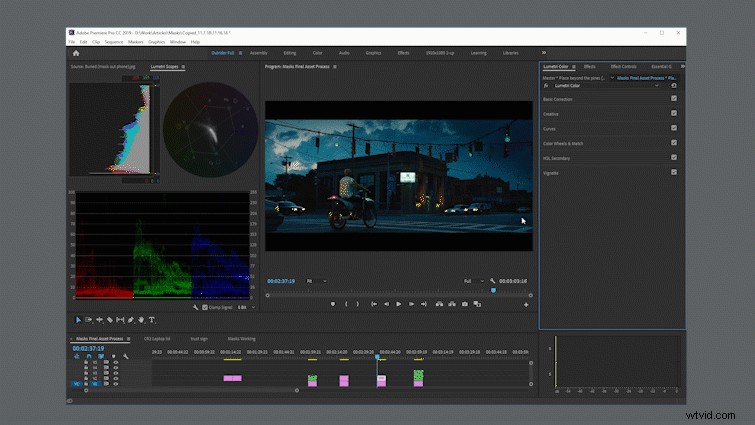
Zoals gewoonlijk hebben we onze video gekopieerd en het bord gemaskeerd. Ik heb onze geïsoleerde aanmelding een beetje opgeschaald om het een beetje meer te scheiden.
Ik moet een nieuw bord maken om het bord op de foto te vervangen, dus ik zoomde de kijker in tot 400 procent en mat het bord op 3 × 2 centimeter. 3×2 beeldverhouding — eenvoudig!
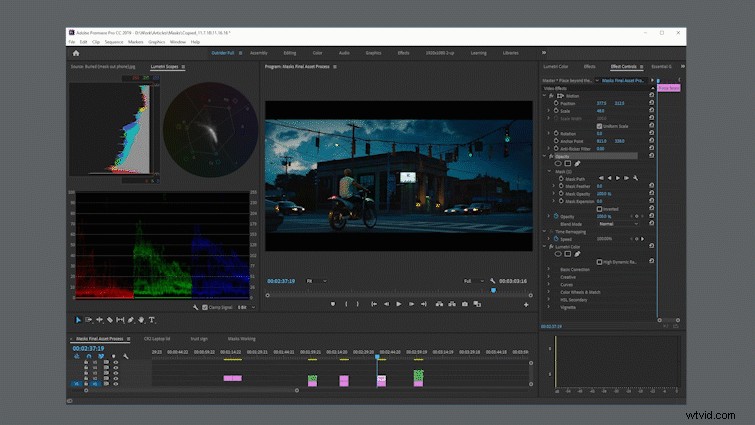
Vanaf hier maken we gewoon een nieuwe matte kleur, waarbij we de afmetingen instellen op 300×200 en waardoor het een lichte groenblauwe tint krijgt voordat het wordt geschaald en over het bord wordt geplaatst.
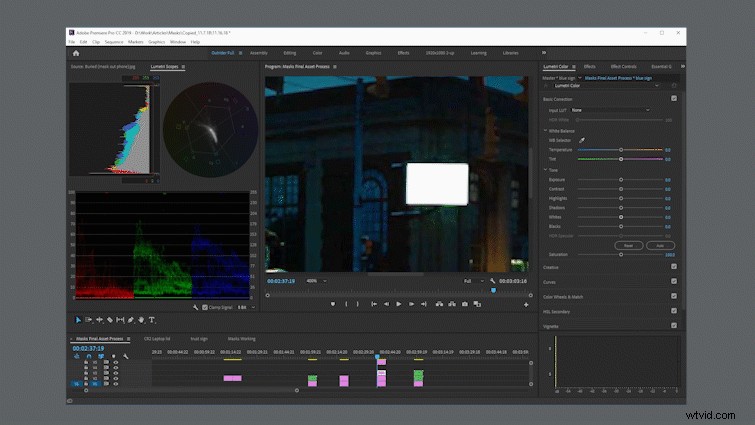
We hebben een logo dat is goedgekeurd voor gebruik in de film, dus we brengen de .png in de opname en pas de positie en het perspectief aan zodat deze overeenkomen met die van het originele bord. Zodra we tevreden zijn met de resultaten, nest je de matte kleur en het vervangende logo om de laatste aanpassingen aan te brengen om het nieuwe bord in de originele opname te laten overvloeien.
Voor deze opname heb ik de overvloeimodus van de dekking gewijzigd in "Scherm" en de dekking verlaagd naar 55 procent.
Hoewel dit waarschijnlijk redelijk is in zijn huidige vorm, mist het een beetje de authenticiteit van het origineel. Ik denk dat het toevoegen van de donkere delen van de dode tl-lampen in het originele bord (en het aanpassen van de gloed van het bord) echt zal helpen om de verandering te verkopen.
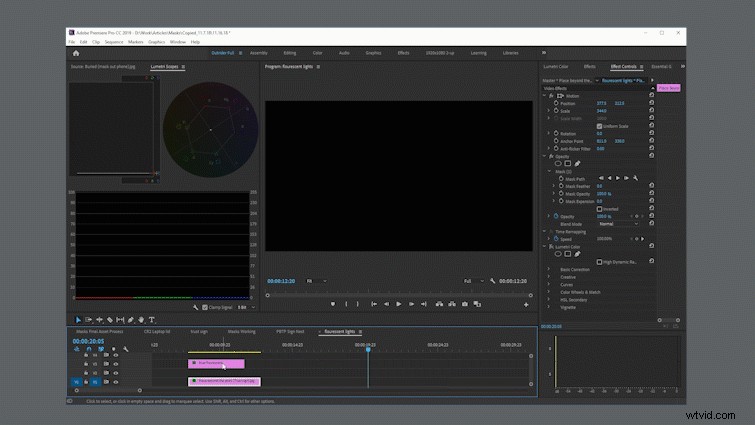
Voor de fluorescentielampen heb ik het originele bijgesneden bord ter referentie meegenomen voordat ik twee lagen van een kleurmat toevoegde waarvan ik dacht dat het het beste bij het bord paste. Daarna heb ik op beide gewoon dekkingsmaskers aangebracht en ze in ongeveer dezelfde positie geplaatst als het originele frame, waarbij ik de bevedering aanpaste om de look te verkopen.
Voor de gloed heb ik dezelfde kleur mat, grootte en positie gedupliceerd voordat ik de bevedering aanpaste totdat ik het gevoel had dat ons nepteken iets meer interactie aanging met de originele opname.
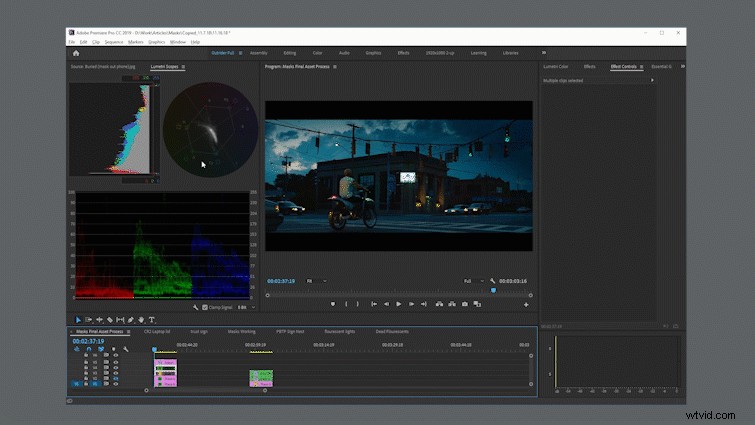
Ik zou dit waarschijnlijk een beetje dichterbij kunnen krijgen met wat meer aanpassingen, maar ik kan veilig aan het postteam melden dat deze methode gaat werken.
De volgende keer dat je een grote verandering moet aanbrengen in je beeldmateriaal in de postproductie, wees niet bang! Door maskers slim te combineren met HSL-selecties kunt u uren besparen ten opzichte van veel van de minder efficiënte alternatieven die tot uw beschikking staan.
